빠른 수정을 위해 시스템에서 익숙하지 않은 이벤트 로그 제거
- 이벤트 ID 4663은 승인되지 않은 계정이 파일에 액세스하려고 시도하여 시스템/서버가 위험에 처했음을 나타낼 수 있습니다.
- 시스템에 액세스하려는 사용자 계정은 액세스가 허용되지 않았거나 필요한 권한이 없습니다.
- 의심스러운 사용자의 이벤트 로그를 쉽게 확인하고 제거할 수 있습니다.

엑스다운로드 파일을 클릭하여 설치
이 소프트웨어는 일반적인 컴퓨터 오류를 복구하고 파일 손실, 맬웨어, 하드웨어 오류로부터 사용자를 보호하고 최대 성능을 위해 PC를 최적화합니다. 간단한 3단계로 PC 문제를 해결하고 바이러스를 제거하세요.
- Restoro PC 수리 도구 다운로드 특허 기술로 제공되는 (특허 가능 여기).
- 딸깍 하는 소리 스캔 시작 PC 문제를 일으킬 수 있는 Windows 문제를 찾습니다.
- 딸깍 하는 소리 모두 고쳐주세요 컴퓨터의 보안 및 성능에 영향을 미치는 문제를 해결합니다.
- Restoro가 다운로드되었습니다. 0 이번 달 독자 여러분.
이벤트 4663은 사용자가 도메인에 로그온하는 데 사용할 권한이 없는 계정을 사용하여 도메인 컴퓨터에 로그온했음을 나타낼 수 있습니다. 이는 다음과 같은 경우에 발생할 수 있습니다. 계정이 비활성화 또는 제거됨 Domain Admins 그룹에서.
이 오류가 정기적으로 표시되는 경우 공유 폴더 또는 드라이브에 대한 권한 및/또는 액세스 권한이 충분하지 않은 부적절하게 구성된 사용자 계정과 관련이 있을 수 있습니다. 그래도 방치하면 사용자가 액세스 권한을 얻을 수 있으므로 확인해 볼 가치가 있습니다.
이벤트 ID 4663이란 무엇입니까?
개체에서 특정 작업이 수행될 때 이벤트 ID 4663이 기록됩니다. 이 이벤트는 보안 로그에서 볼 수 있으며 보안 로그를 대상으로 합니다. 사용자가 관리자 권한이 필요한 작업을 수행하려고 하면 이벤트 ID 4663이 보안 로그에 기록됩니다.
객체 유형의 주요 범주는 다음과 같습니다.
- 파일 시스템 개체(예: 파일, 폴더 또는 프린터)
- 커널 개체(예: 프로세스 및 스레드)
- 레지스트리 개체(예: 키 및 값)
- 시스템 개체(예: 드라이버)
- 이동식 저장소 또는 장치의 개체
개체에 액세스하려는 시도는 다음을 의미할 수 있습니다.
- 개체가 더 이상 서버에 없습니다. – 파일 또는 폴더에 액세스하는 데 문제가 있는 경우 해당 파일 또는 폴더가 서버에서 삭제되었음을 의미합니다.
- 개체가 서버에 있지만 이름이 유효하지 않습니다. 마지막으로 액세스한 이후 개체가 삭제되었거나 이름이 변경되었을 수 있습니다.
- 개체가 서버에 있지만 다른 위치에 있음 – 이 오류는 이동되거나 이름이 변경된 파일 또는 폴더에 액세스하려고 할 때 발생할 수 있습니다.
- 개체가 서버에 있지만 계정에 액세스 권한이 없습니다. – 이 오류는 사용자 계정에 충분한 읽기/쓰기 권한이 없을 때 발생합니다.
이벤트 ID 4663을 수정하려면 어떻게 해야 합니까?
전문가 팁:
후원
특히 리포지토리가 손상되었거나 Windows 파일이 누락된 경우 일부 PC 문제는 해결하기 어렵습니다. 오류를 수정하는 데 문제가 있는 경우 시스템이 부분적으로 손상되었을 수 있습니다.
컴퓨터를 스캔하고 결함이 무엇인지 식별하는 도구인 Restoro를 설치하는 것이 좋습니다.
여기를 클릭하세요 다운로드하고 복구를 시작합니다.
먼저 다음 사항을 확인하십시오.
- 무단 액세스를 제한하려면 방화벽을 켜십시오. 또한 다음과 같은 경우 어떻게 해야 하는지 확인하세요. Windows 방화벽을 켤 수 없음.
- 사용자가 허용되어야 하는 개체에 액세스하지 못하도록 하는 SACL(시스템 액세스 제어 목록) 구성이 잘못되었는지 확인하십시오.
1. 이벤트 로그 확인 및 제거
- 윈도우를 클릭 찾다 작업 표시줄의 아이콘을 입력하고 이벤트 뷰어 그리고 클릭 열려 있는.

- 왼쪽 창으로 이동하여 Windows 로그 메뉴 그리고 선택 보안.
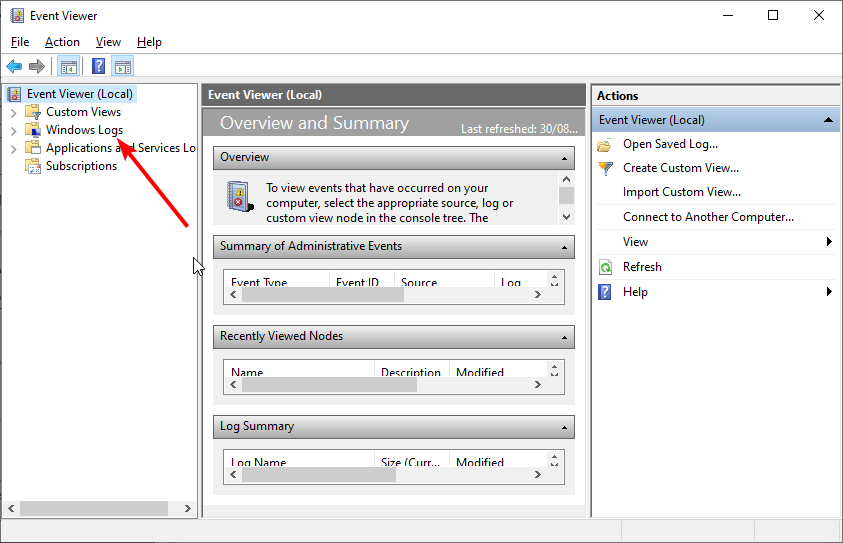
- 다양한 로그를 스크롤하여 이벤트 ID 4663.
- 이벤트 ID 4663이 있는 로그를 찾으면 다음을 기록해 둡니다. 계정 이름 로그인을 시도한
- 제기하다 찾다 아이콘을 다시 입력하고 제어판 그리고 클릭 열려 있는.

- 선택하다 사용자 계정.
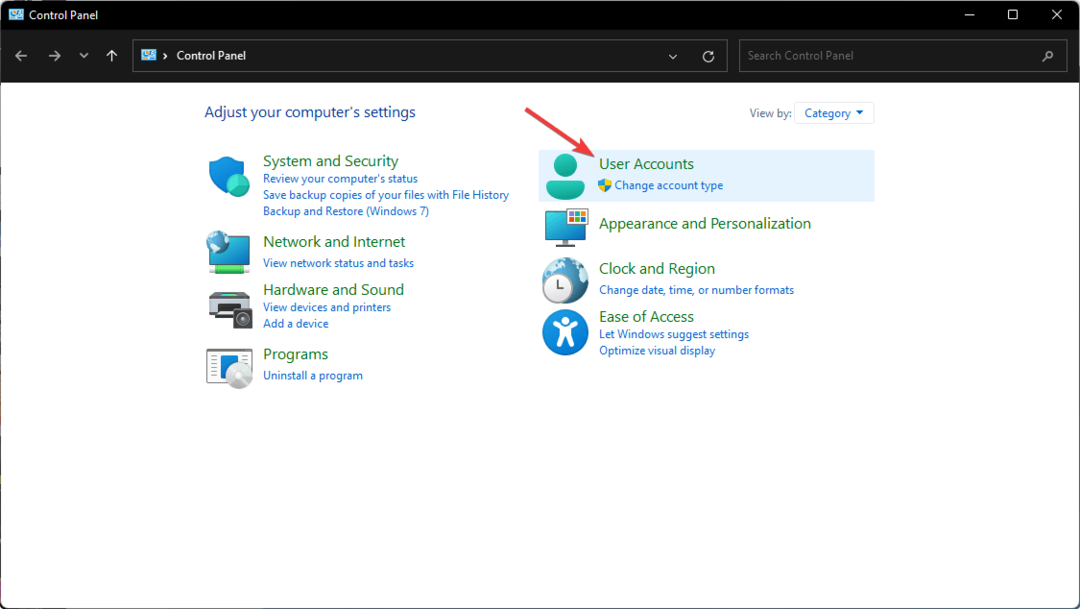
- 클릭 자격 증명 관리 왼쪽에.
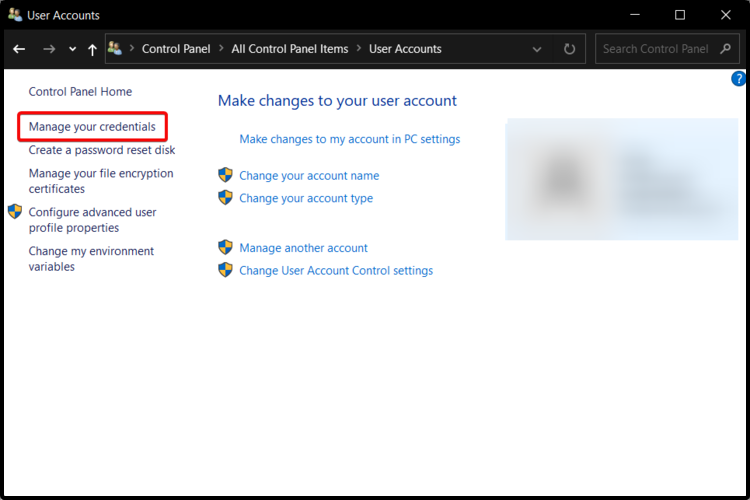
- 선택하다 Windows 자격 증명 새 창에서.

- 익숙하지 않은 사용자 계정을 확장하고 드롭다운 메뉴에서 제거하다 해당 사용자를 제거합니다.
이벤트 ID 4663 시도는 내부 또는 외부 보안 위반으로 인한 것일 수 있으며 악성 소프트웨어가 시스템에 액세스하기 위해 사용자 계정을 사용하고 있습니다. 이 계정은 맬웨어 또는 네트워크 서비스의 취약성을 악용하는 공격자에 의해 생성되었을 수 있습니다.
2. 원격 액세스 비활성화
- 을 치다 윈도우 키를 클릭하고 설정.

- 를 클릭하십시오 체계 탭하고 아래로 스크롤하여 원격 데스크탑.

- 옆에 있는 스위치를 원격 데스크탑 기능을 비활성화합니다.
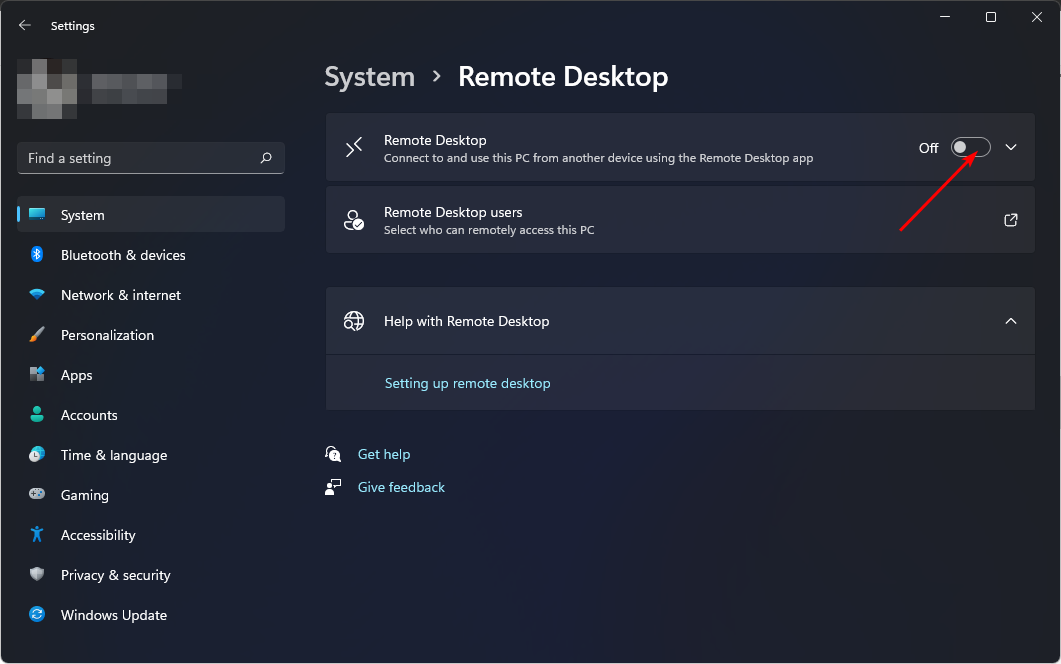
- 다음으로 윈도우 + 아르 자형 열 수 있는 키 달리다 명령.
- 유형 등록 대화 상자에서 입력하다 를 열려면 레지스트리 편집기. 선택하다 예 만약 사용자 계정 컨트롤 변경을 원하는지 묻습니다.

- 다음 위치로 이동합니다.
HKEY_LOCAL_MACHINE\SYSTEM\CurrentControlSet\Control\터미널 서버 - 더블 클릭 fDenyTS연결 오른쪽 창에서 엽니다.
- 설정 값 데이터 에게 1을 클릭한 다음 좋아요 끝내기 위해.

서비스를 실행 중인 경우 Windows 서버에 원격으로 액세스할 수 있습니다. 예를 들어 원격 데스크톱을 통해 서버에 액세스하려면 이 기능을 활성화해야 합니다.
원격 액세스를 비활성화하는 것은 이벤트 ID 4663이 무차별 대입 공격인지 확인할 때까지 임시 보안 조치여야 합니다.
- Hyper-V 오류 0x8009030e: 수정 방법
- Windows 대 Windows Server: 차이점은 무엇입니까?
- Windows Server DC 강화의 3단계에 진입하고 있습니다.
이것이 이 특정 이벤트 ID에 대해 우리가 가진 전부이지만 우리가 준비한 것을 확인하십시오. 예를 들어, 이벤트 ID 4648, 여기서 자격 증명을 사용하여 로그온을 시도했습니다.
아래 설명 섹션에서 이 주제에 대한 추가 생각을 공유하십시오.
여전히 문제가 있습니까? 이 도구로 문제를 해결하세요.
후원
위의 조언으로 문제가 해결되지 않으면 PC에서 더 심각한 Windows 문제가 발생할 수 있습니다. 추천합니다 이 PC 수리 도구 다운로드 (TrustPilot.com에서 우수 등급으로 평가됨) 쉽게 해결할 수 있습니다. 설치 후 다음을 클릭하기만 하면 됩니다. 스캔 시작 버튼을 누른 다음 모두 고쳐주세요.


